în prezent, criptarea informațiilor confidențiale a devenit o necesitate. Din când în când, auzim povești de groază legate de încălcarea datelor și furtul de date. Deoarece Outlook este un client de e-mail utilizat pe scară largă pentru comunicare, criptarea oricăror e-mailuri confidențiale MS Outlook este necesară. În acest articol, vom acoperi metode, care pot fi benefice pentru oricine caută criptarea e-mailurilor MS Outlook.
în general, criptarea unui e-mail înseamnă pur și simplu Conversia textului plaintext (mesaj de e-mail) într-un text cifrat scrambled., Decriptarea mesajului criptat este o sarcină simplă, deoarece numai destinatarul are cheia privată care este identică cu cheia publică (care a fost folosită anterior pentru criptarea textului) poate descifra mesajul pentru citire ulterioară. Oricine fără această cheie privată va vedea doar text indescifrabil. MS Outlook acceptă următoarele două opțiuni de criptare:
- S/MIME Encryption: S/MIME este o abreviere pentru extensiile de e-mail securizate/multifuncționale și se bazează pe criptografie asimetrică pentru a vă proteja e-mailurile de accesul neautorizat., Pentru a utiliza această metodă de criptare, expeditorul și receptorul trebuie să aibă o aplicație de e-mail care acceptă standardul S/MIME. În plus, permite expeditorului să semneze digital mesajele de e-mail, ceea ce este foarte eficient în abordarea diferitelor atacuri de phishing.
- Office 365 Message Encryption: este un serviciu online care este construit pe Microsoft Azure Rights Management (Azure RMS). Folosind acest lucru, puteți cripta acum mesajele utilizând șabloanele de gestionare a drepturilor, opțiunea nu redirecționați și opțiunea doar criptați., Toți utilizatorii office 365 care utilizează clienții Outlook pentru a trimite / primi e-mailurile primesc o experiență de citire lină pentru e-mailurile criptate sau protejate de drepturi, chiar dacă duo-ul expeditor-receptor este de la două organizații diferite. Clienții Outlook acceptate includ Outlook desktop, Outlook Mac, Outlook mobile pe iOS și Android, și Outlook pe web. Dacă destinatarul e-mailului criptat sau protejat de drepturi utilizează un client de e-mail terț, cum ar fi Outlook.,com, Gmail sau Yahoo, atunci vor primi un e-mail wrapper care le duce la portalul OME unde se pot autentifica cu ușurință folosind acreditările contului.
cum să criptați e-mailurile în MS Outlook?cu noua actualizare Office, criptarea în Outlook a fost îmbunătățită. Pentru abonații Office 365, butonul de permisiune mai vechi este înlocuit cu butonul Encrypt. În această secțiune, vom parcurge metodele de criptare a mesajelor S/MIME și Office 365.,
criptarea cu S/MIME
înainte de a începe, este necesar să adăugați un certificat la brelocul de pe computer. După ce ați configurat certificatul de semnare, va trebui să îl configurați în Outlook.
- accesați meniul fișier și selectați Opțiuni >Trust Center > Setări Trust Center.
- aceasta va deschide caseta de dialog Trust Center. Apoi, selectați Securitate e-mail din panoul din stânga.
- apoi, în secțiunea e-mail criptat, selectați Setări.,
- aceasta va deschide caseta de dialog pentru securitatea e-mailului. Faceți clic pe butonul Obțineți ID Digital pentru a obține un nou certificat de la o terță parte dacă certificatul nu a fost achiziționat deja sau deja instalat pe computer de către administratorul IT. Consultarea administratorului IT ar trebui să vă ajute să selectați certificatul potrivit.
- dacă ați achiziționat deja certificatul anterior, selectați fila Import / Export sub ID-urile digitale (certificate).
- aceasta va deschide o nouă casetă de dialog., Faceți clic pe butonul Browse și căutați certificatul (de obicei, un .fișier pfx) pe care l-ați achiziționat anterior și introduceți parola asociată cu acesta și faceți clic pe OK.
- apoi, veți primi un pop-up, așa cum se arată mai jos. Mențineți nivelul de securitate la mediu și faceți clic pe OK.
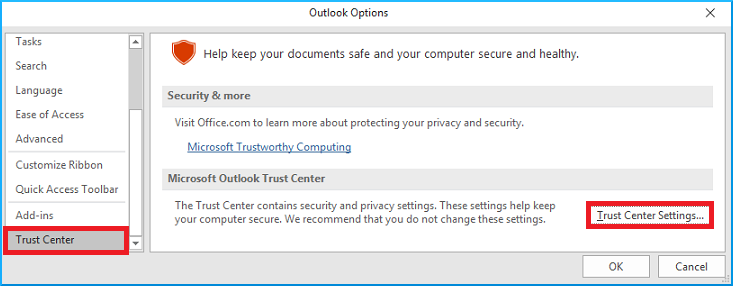
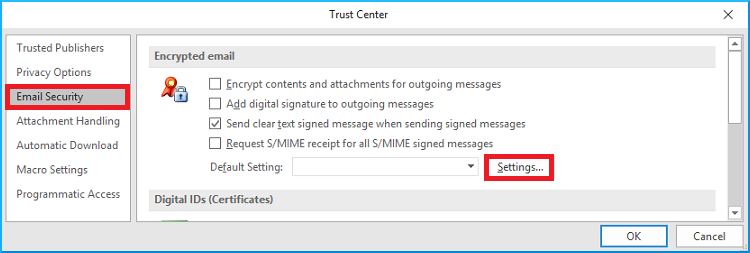
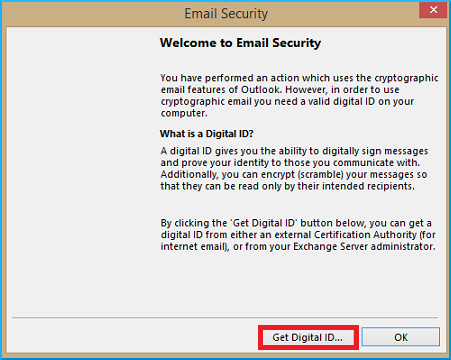
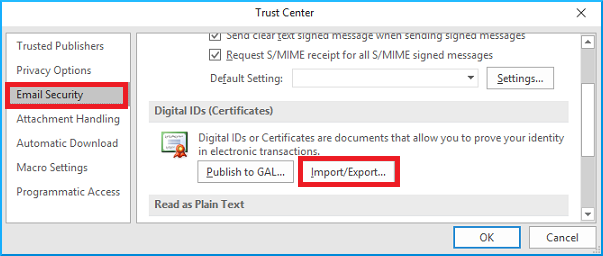
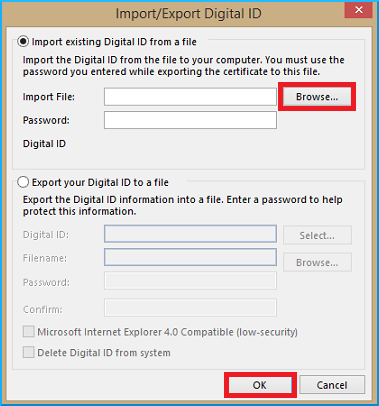
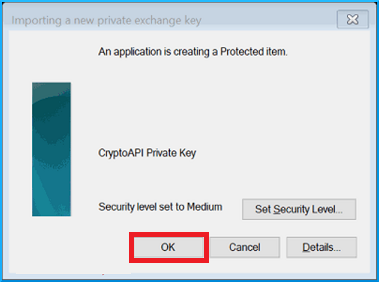
următorul pas este să partajați certificatul cu destinatarii. Înainte de partajarea certificatului, trebuie să trimiteți destinatarilor un mesaj semnat digital, cărora le veți trimite mesaje e-mail criptate în viitor., Pentru a face acest lucru, urmați pașii descriși mai jos:
- Compune un nou e-mail în Outlook
- Acum, faceți clic pe fila Opțiuni, în noul mesaj și faceți clic pe Mai multe Opțiuni pictograma.
- în Proprietăți, faceți clic pe fila Setări de securitate.
- în caseta de dialog Securitate, proprietăți, bifați adăugați semnătura digitală la acest mesaj. De asemenea, se poate verifica ce certificat este utilizat făcând clic pe butonul Modificare Setări., Apoi, faceți clic pe OK și închideți fereastra proprietăților sistemului.
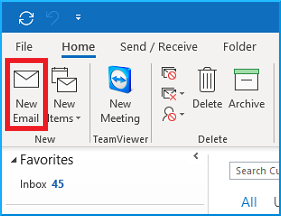
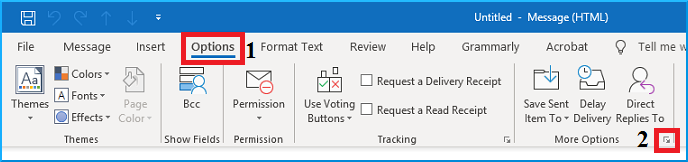
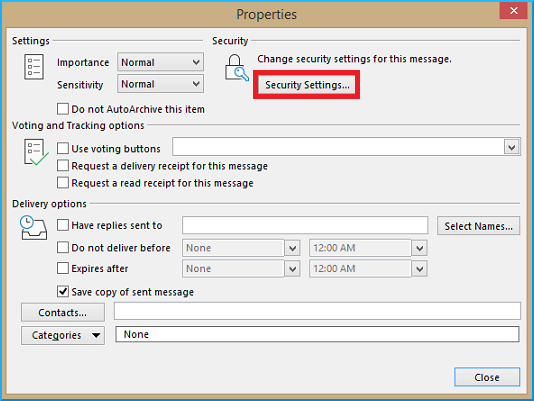
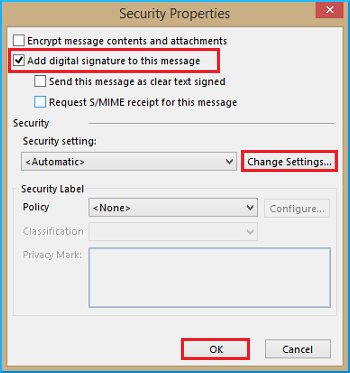
apoi, trimiteți mesajul destinatarului(destinatarilor) de e-mail. În corpul de e-mail, se pot include instrucțiunile astfel încât destinatarul(destinatarii) să vă adauge certificatul la datele dvs. de contact în agenda lor de adrese, precum și să vă trimită un mesaj semnat digital, astfel încât să puteți obține și certificatul. trebuie să rețineți că porțiunea cheii publice a certificatului dvs. este trimisă, astfel încât și alții să poată cripta pe care trebuie să vi le trimită. Din acest motiv, puteți decripta astfel de e-mailuri cu cheia privată.,
cum să trimiteți un e-mail S/MIME criptat?
se poate proceda acum pentru a trimite un e-mail criptat la un destinatar. Aveți nevoie de certificatul lor (cheia publică) pentru a efectua această operație. Deci, în cazul în care contactele deja au dobândit propria lor certificat de criptare și au trimis un semnate digital unul din clientul Outlook apoi urmați menționate mai jos pașii de mai jos:
- Deschide semnat digital de e-mail de la dvs. de contact (contact trebuie să fi trimis un e-mail semnat digital cu ajutorul lor de e-mail certificat de criptare).,
- făcând clic dreapta pe numele expeditorului, faceți clic pe Adăugați la contactele Outlook. Dacă contactul este deja în lista de contacte, atunci puteți edita / actualiza contactul în loc să îl adăugați din nou.
- aceasta va deschide cartea de vizită, faceți clic pe butonul certificate din panglica de sus. Acest lucru vă va arăta certificatele asociate cu contactul.
- compuneți un e-mail nou și faceți clic pe fila Opțiuni.
- Faceți clic pe pictograma mică (lângă mai multe opțiuni) din panglica de sus.
- aceasta va deschide fereastra de proprietăți, faceți clic pe Setări de securitate.
- în caseta de dialog Proprietăți Securitate, verificați criptați conținutul mesajului și atașamentele. Faceți clic pe OK pentru a continua.
- compuneți-vă e-mailul și adăugați atașamente. Deoarece contactul / destinatarul dvs. are cheia privată pentru a decripta acest mesaj.,
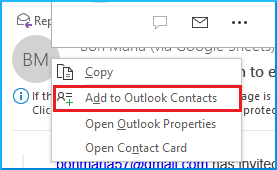
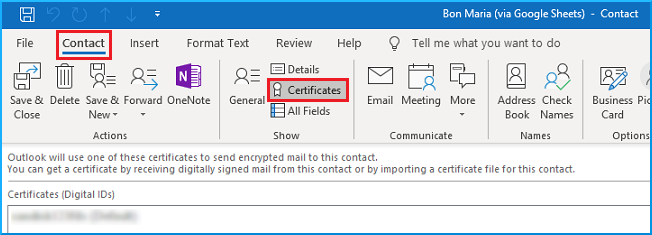
Felicitări! Acum sunteți gata să trimiteți un mesaj criptat acestui contact.,
pentru a trimite un e-mail criptat pentru a urma pașii de mai jos:
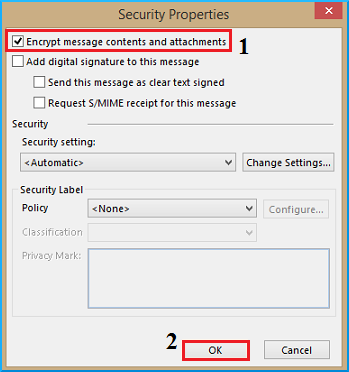
atenție: metoda de criptare S / MIME este predispusă atacului de preluare a mesajelor. Acest lucru permite atacatorului să adauge propriile semnături care te imită. Este de remarcat faptul că atacatorul poate decripta doar răspunsurile la e-mailul original, dar nu și mesajul de e-mail original.
criptarea cu Office 365 Message Encryption (OME)
opțiunile de criptare a e-mailului OME permit utilizatorului să trimită un e-mail criptat către orice client de e-mail Outlook sau către un client de e-mail terț. Această metodă funcționează numai cu abonamentul Office 365 (Exchange online)., Singurul dezavantaj al acestei metode este că receptorul trebuie să efectueze câțiva pași suplimentari de fiecare dată când primește un mesaj de e-mail criptat.
Pentru a cripta, urmați pașii descriși mai jos:
- Compune un nou mesaj de e-mail și selectați Opțiuni > selectați Cripta > din meniul drop-down se aplică restricțiile pe care doriți să pună în aplicare.
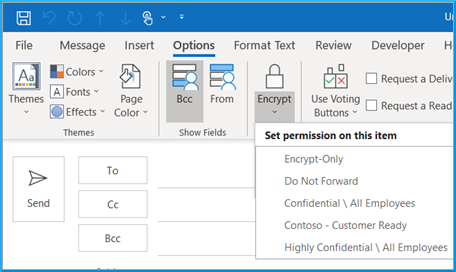
atunci Când trimiteți un mesaj e-mail criptat în judecată OME, destinatarul primește un e-mail de la tine, fără conținut real, dar cu un link de e-mail., După ce faceți clic pe acest link, receptorul dvs. va fi dus la o pagină web unde trebuie să se conecteze cu un cont Outlook work sau school sau cu un cod de acces unic. Fosta opțiune va funcționa numai pentru acei receptori care au un abonament activ Office 365. Dacă receptorul dvs. alege ultima opțiune de autentificare, acesta le va duce la o altă pagină web. O parolă unică va fi trimisă în contul lor de e-mail înregistrat, pe care trebuie să o introducă în caseta de text furnizată pe această pagină web., datorită numeroaselor motive, mesajele criptate și protejate prin parolă Outlook pot fi corupte în astfel de momente tulburătoare, Kernel-ul pentru Outlook PST Repair ar putea deveni baliza dvs. de lumină, deoarece are capacitatea de a repara cu ușurință mesajele criptate și protejate prin parolă puternic corupte. Alături de acesta poate fi folosit pentru a realiza diverse sarcini legate de PST, cum ar fi PST repararea fișierului și recuperarea mesajelor și atașamentelor șterse., În plus, acest instrument are capacitatea de a salva PST recuperat în formate dbx, mbox, MSG, EML, TXT, RTF, HTML și MHTML. Se poate importa, de asemenea, recuperate PST fișiere Office365, servere de e-mail, și mail-uri Web. Vă recomandăm foarte mult Kernel pentru Outlook PST Repair pentru toate nevoile dvs. legate de PST.

concluzie
în acest articol, am analizat pe larg funcționarea celor două metode de criptare a e-mailurilor cele mai comune în Outlook., În metoda de criptare S / MIME, am discutat despre cum să adăugați certificatul de criptare, care este necesar înainte de a trimite e-mailul criptat. De asemenea, este discutată funcționarea celei de-a doua metode de criptare, adică criptarea mesajelor Office 365 (OME). Din numeroase motive, e-mailurile criptate și atașamentele lor pot deveni corupte. Pentru a contracara aceste probleme, am recomandat Kernel pentru Outlook PST Repair, care funcționează ca un farmec în aceste circumstanțe grave.